Як перевірити швидкість мережевої карти на Windows 10

Вас цікавить швидкість підключення вашого мережевого адаптера? Ось 4 способи дізнатися цю інформацію в Windows 10.

Вас цікавить швидкість підключення вашого мережевого адаптера? Ось 4 способи дізнатися цю інформацію в Windows 10.
Як перевірити швидкість мережевого адаптера за допомогою налаштувань
Щоб переглянути швидкість з’єднання для вашої мережевої карти, виконайте такі дії:
2. Натисніть Мережа та Інтернет .
3. Клацніть Статус .
4. У розділі «Змінити параметри мережі» натисніть опцію «Переглянути властивості мережі» .
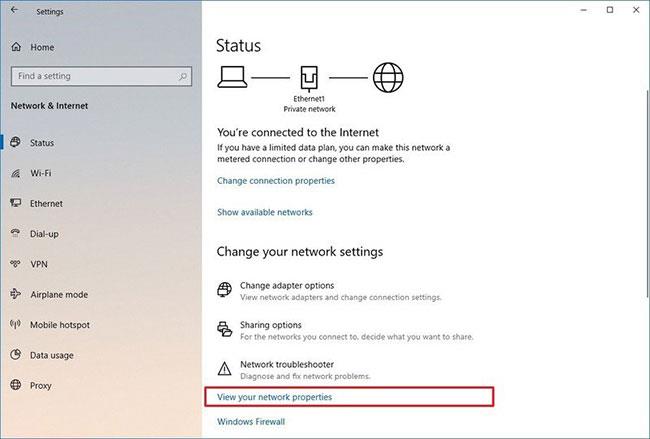
Натисніть опцію Переглянути властивості мережі
5. У розділі «Властивості» знайдіть мережевий адаптер (Wi-Fi або Ethernet).
6. Визначте швидкість з’єднання в полі Швидкість з’єднання (отримання/передача) .
У полі Швидкість зв’язку (отримання/передачі) вкажіть швидкість з’єднання.
Виконавши кроки, ви дізнаєтесь, яку швидкість використовує адаптер для підключення до мережі.
Як перевірити швидкість мережевого адаптера за допомогою панелі керування
Щоб визначити швидкість мережевого адаптера за допомогою параметрів панелі керування , виконайте такі дії:
1. Відкрийте панель керування .
2. Натисніть Мережа та Інтернет .
3. Натисніть Центр мереж і спільного доступу .
4. Натисніть Змінити параметри адаптера ліворуч.
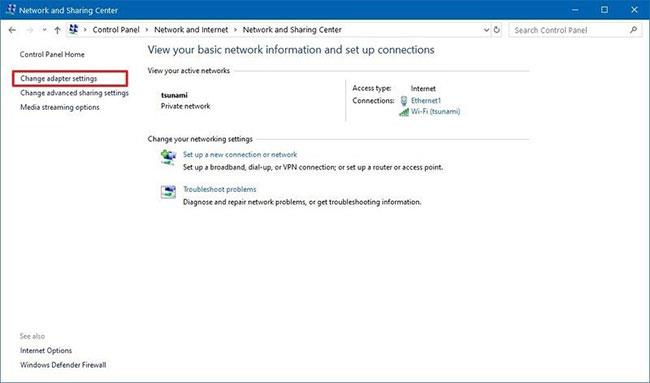
Натисніть Змінити параметри адаптера
5. Двічі клацніть мережевий адаптер (Ethernet або WiFi).
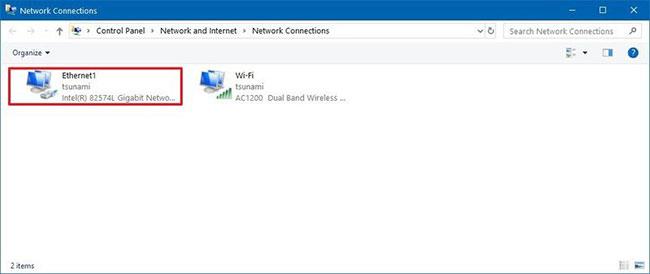
Двічі клацніть мережевий адаптер
6. Перевірте швидкість підключення в полі Speed .

Перевірте швидкість з'єднання в полі Speed
Коротка примітка : якщо ви дивитесь на адаптер WiFi, ви також можете перевірити якість сигналу.
Після виконання кроків ви краще зрозумієте швидкість підключення мережевої карти, підключеної до мережі.
Як перевірити швидкість мережевого адаптера за допомогою командного рядка
Щоб дізнатися швидкість бездротового або дротового адаптера за допомогою командного рядка , виконайте такі дії:
1. Відкрийте Пуск .
2. Знайдіть командний рядок і клацніть верхній результат, щоб відкрити командний рядок .
3. Введіть таку команду, щоб визначити швидкість з’єднання для всіх мережевих карт, а потім натисніть Enter :
wmic nic where netEnabled=true get name, speed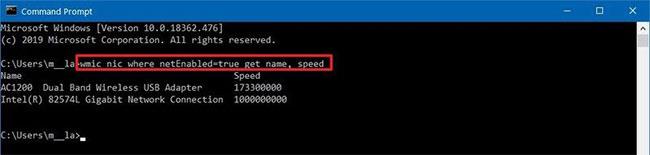
Перевірте швидкість мережевого адаптера за допомогою командного рядка
4. Перевірте швидкість мережевого адаптера.
Виконавши кроки, ви зможете визначити швидкість (у бітах), яку використовує карта для підключення до мережі.
Як перевірити швидкість мережевого адаптера за допомогою PowerShell
Щоб перевірити швидкість з’єднання Ethernet або WiFi у Windows 10 за допомогою PowerShell , виконайте такі дії:
1. Відкрийте Пуск .
2. Знайдіть PowerShell і натисніть верхній результат, щоб відкрити консоль.
3. Введіть таку команду, щоб визначити швидкість з’єднання для всіх мережевих карт, а потім натисніть Enter :
Get-NetAdapter | select interfaceDescription, name, status, linkSpeed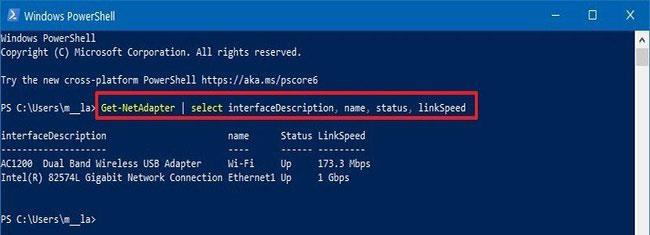
Перевірте швидкість мережевого адаптера за допомогою PowerShell
4. Перевірте швидкість підключення мережевої карти WiFi або Ethernet.
Після того, як ви виконаєте ці кроки, вихідні дані PowerShell відображатимуть швидкість з’єднання в зручному форматі (наприклад, 780 Мбіт/с і 1 Гбіт/с).
Сподіваюся, ви успішні.
Режим кіоску в Windows 10 — це режим для використання лише 1 програми або доступу лише до 1 веб-сайту з гостьовими користувачами.
Цей посібник покаже вам, як змінити або відновити стандартне розташування папки Camera Roll у Windows 10.
Редагування файлу hosts може призвести до того, що ви не зможете отримати доступ до Інтернету, якщо файл змінено неправильно. Наступна стаття допоможе вам редагувати файл hosts у Windows 10.
Зменшення розміру та місткості фотографій полегшить вам обмін або надсилання ними будь-кому. Зокрема, у Windows 10 ви можете пакетно змінювати розмір фотографій за допомогою кількох простих кроків.
Якщо вам не потрібно відображати нещодавно відвідані елементи та місця з міркувань безпеки чи конфіденційності, ви можете легко вимкнути це.
Microsoft щойно випустила ювілейне оновлення Windows 10 із багатьма вдосконаленнями та новими функціями. У цьому новому оновленні ви побачите багато змін. Від підтримки стилуса Windows Ink до підтримки розширень браузера Microsoft Edge, меню «Пуск» і Cortana також були значно покращені.
Одне місце для керування багатьма операціями прямо на панелі завдань.
У Windows 10 ви можете завантажити та встановити шаблони групової політики для керування параметрами Microsoft Edge, і цей посібник покаже вам процес.
Темний режим — це інтерфейс із темним фоном у Windows 10, який допомагає комп’ютеру економити заряд акумулятора та зменшує вплив на очі користувача.
Панель завдань має обмежений простір, і якщо ви регулярно працюєте з кількома програмами, у вас може швидко закінчитися місце, щоб закріпити більше ваших улюблених програм.









